Si le aparece el error 0xc0000005 cuando intenta iniciar una aplicación o un juego, no se preocupe.
No está solo Muchos usuarios de Windows informaron exactamente del mismo problema, sobre todo cuando intentaban ejecutar un programa o actualizar el sistema operativo.
El código de error 0xc0000005 aparece por varias razones, entre las que se incluyen memoria RAM insuficiente, intentos de acceder a ubicaciones de memoria no deseadas o dañadas, malware y archivos dañados.
En este artículo, le iluminaremos con las causas comunes detrás del error y las posibles soluciones para reparar el mismo.
Causas comunes del error 0xc0000005

Violaciones de acceso: Es probable que el error se produzca cuando el programa que desea ejecutar intenta acceder a archivos o carpetas para los que no tiene permiso o a los que no está previsto que acceda.
RAM: La RAM es donde su ordenador almacena la memoria de los procesos en ejecución. Por lo tanto, una RAM defectuosa o insuficiente puede impedirle el acceso al archivo, dando lugar a un error 0xc0000005.
Archivos corruptos: Su sistema puede tener datos corruptos que provoquen el error 0xc0000005 al impedir que los programas accedan a los recursos necesarios para ejecutarse según lo previsto.
Software incompatible: ¿Se enfrenta al código de error 0xc0000005 después de instalar un nuevo software? Esto puede deberse a que el software que ha instalado no está diseñado para el sistema operativo Windows o necesita una configuración de hardware adicional para funcionar correctamente.
Malware: El malware en su sistema podría causar el error 0xc0000005 modificando los archivos o programas para acceder a la ubicación de memoria que no deberían.
Problemas con los controladores: Los controladores son pequeños trozos de software que permiten a su sistema operativo ordenar a sus dispositivos de hardware lo que deben hacer. Por lo tanto, controladores corruptos o incompatibles en su sistema podrían causar violaciones de acceso o conflictos que conduzcan al error 0xc0000005.
Sé que su gran pregunta es cómo solucionar el error 0xc0000005. No existe un único método para solucionar el error 0xc0000005, ya que la causa raíz de este error en su caso podría ser diferente a la de los demás.
Así que, sin más demora, acompáñeme mientras le muestro la solución correcta para resolver el error 0xc0000005.
Reinstale la aplicación o el programa
Si la aplicación que está intentando iniciar está produciendo el error 0xc0000005, o si de alguna manera sospecha que el programa al que está intentando acceder está causando el error 0xc0000005, entonces puede que ese software no sea compatible con su sistema operativo o que haya algún fallo en su propia instalación.
Por lo tanto, la mejor forma de solucionar el código de error 0xc0000005, en este caso, es borrar y reinstalar el programa.
Compruebe los problemas con la RAM
Cuando la RAM es escasa o está dañada, Windows le abofetea con el error 0xc0000005 cada vez que intenta ejecutar un proceso o acceder a archivos.
Esto podría estar ocurriendo debido a que la RAM de su sistema es insuficiente y no tiene espacio suficiente para asumir un nuevo proceso o, los archivos que desea utilizar están intentando acceder a una memoria corrupta.
Puede ejecutar una comprobación de diagnóstico de memoria para detectar errores en la RAM siguiendo los pasos que se indican a continuación.
Abra la aplicación Diagnóstico de memoria de Windows buscándola en la barra de búsqueda de Windows.
Antes de hacer clic en Reiniciar ahora y comprobar si hay problemas (recomendado), recuerde guardar su trabajo ya que este método cierra todas las tareas en ejecución.
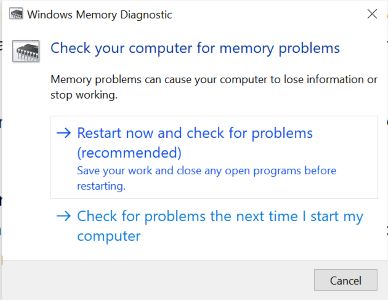
Ahora el sistema inicia automáticamente el reinicio. Una vez hecho, escanea la memoria RAM y le muestra los resultados.
Si obtiene algunas instrucciones para solucionar los errores de memoria, sígalas si le resultan prácticas, pero sustituya la RAM si encuentra algún error grave.
Escanee en busca de malware
Los virus inyectados en su sistema pueden hacer que los programas accedan a ubicaciones de memoria a las que no deberían, dando lugar a un error 0xc0000005.
Además, el malware en su sistema no sólo se limita al error 0xc0000005. Puede causar problemas realmente graves si lo ignora.
Si ejecutar un antivirus no le ayuda con el error 0xc0000005, puede salvarle de muchos otros riesgos potenciales.
Por lo tanto, no pierde nada con una comprobación de malware. Siempre es un juego en el que todos ganan.
Puede utilizar un software antivirus de su elección para ejecutar el análisis, o simplemente seguir los siguientes pasos que utilizan la herramienta integrada de Windows para detectar virus.
Paso1: Busque Seguridad de Windows en la barra de búsqueda de Windows.
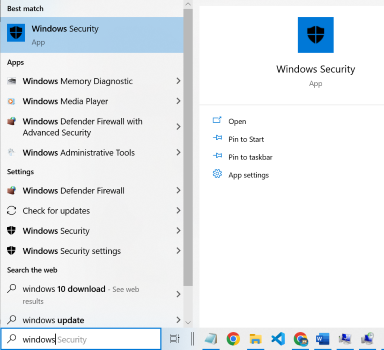
Paso 2: Seleccione Protección contra virus y amenazas en la nueva ventana.
Paso 3: Busque las opciones de análisis y haga clic en ellas.
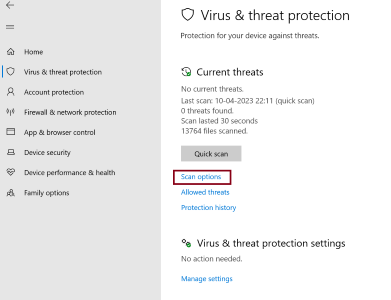
Paso4: Elija Análisis sin conexión de Microsoft Defender e inicie el análisis haciendo clic en el botón Analizar ahora.
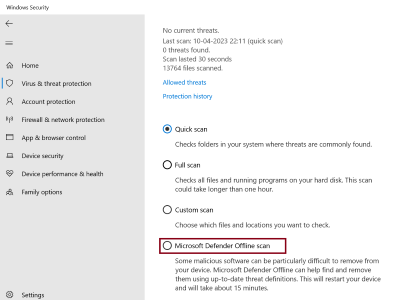
Si la comprobación encuentra el malware, haga clic en iniciar acciones que encontrará en el informe de resultados para empezar a eliminar el virus de su dispositivo.
Sin embargo, si el informe está limpio sin ningún virus en su dispositivo, siga con la siguiente solución.
Desactive DEP
DEP es una función de seguridad integrada en Windows. Al marcar ciertas áreas de la memoria de su ordenador como «no ejecutables», la herramienta garantiza que ningún código o programa se ejecute en determinadas ubicaciones de la memoria, impidiendo que el malware acceda a ellas.
Sin embargo, algunas aplicaciones no son compatibles con esta función activada en Windows, lo que provoca el error 0xc0000005. Así que desactive el DEP para el programa específico y vea si funciona.
Paso1: Mantenga pulsado el botón de Windows y pulse r para abrir el cuadro de diálogo Ejecutar.
Paso 2: Escriba ‘sysdm.cpl’ y pulse ok para abrir Propiedades del Sistema.
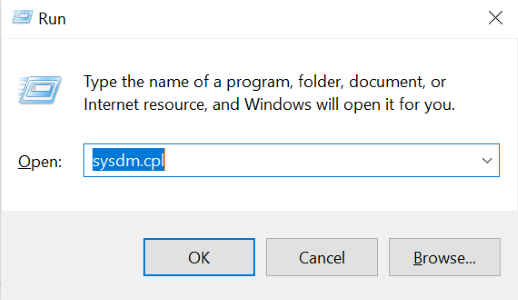
Paso3: Cambie a la pestaña Avanzado y haga clic en el botón de configuración.
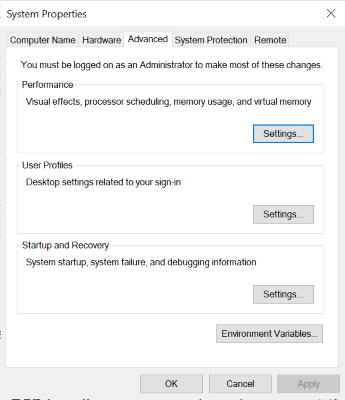
Paso 4: Navegue hasta la pestaña Prevención de Ejecución de Datos en el nuevo aviso de Opciones de Rendimiento.
Paso5: Elija Activar DEP para todos los programas y servicios excepto los que yo seleccione:
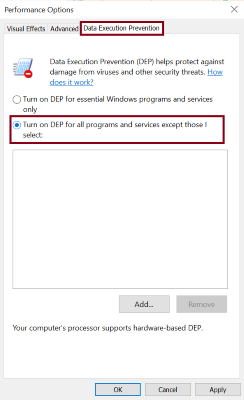
Puede desactivar DEP para programas específicos añadiéndolos como se muestra a continuación.
Paso 6: Haga clic en el botón Añadir e introduzca el nombre del archivo ejecutable del programa para el que desea desactivar DEP.
Paso7: Haga clic en Aplicar y luego en Aceptar para guardar los cambios.
Ejecute el SFC
Archivos corruptos, dañados o faltantes en su sistema podrían causar el error 0xc0000005. Ejecutar una comprobación SFC detecta los defectuosos y los sustituye por las versiones correctas.
Abra el símbolo del sistema en modo de ejecución como administrador. Para ello, puede hacer clic en Windows r, introducir cmd en el cuadro de diálogo y pulsar Control Mayúsculas Intro o buscar directamente símbolo del sistema en la barra de búsqueda de Windows y hacer clic con el botón derecho sobre él para elegir Ejecutar como administrador.
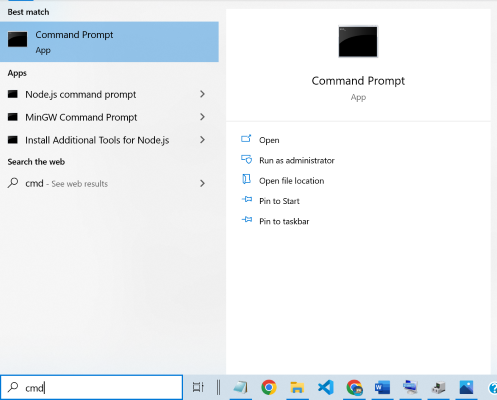
Elija Sí en caso de que la ventana emergente le pida que permita que Símbolo del sistema realice cambios en su dispositivo.
Escriba SFC/scannow en el símbolo del sistema y pulse Intro.
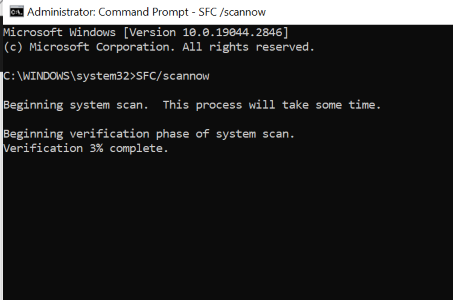
Reinicie su sistema y compruebe si el error persiste.
Actualice los controladores del dispositivo
Los controladores dañados, desactualizados o incompatibles de su dispositivo pueden provocar el error 0xc0000005. Por lo tanto, vamos a solucionarlos con este método.
- Abra el Administrador de dispositivos buscándolo en la barra de búsqueda de Windows.
- Expanda Controladores de disco para ver una lista de los controladores disponibles en el menú desplegable.
- Haga clic con el botón derecho en cada uno de ellos y seleccione Actualizar controlador.
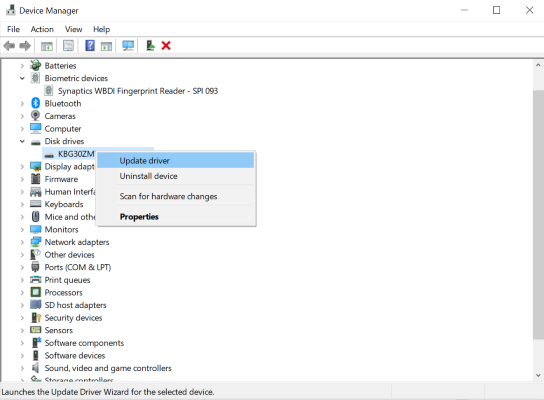
Haga esto para todos los controladores que sospeche que pueden estar causando este error. Si no está seguro, intente actualizarlos todos.
Si le resulta laborioso, emplee un software de actualización de controladores para que lo haga por usted. Eche un vistazo a estos mejores actualizadores de controladores para elegir el adecuado.
Modifique los archivos del registro
Haga una copia de seguridad de sus archivos de registro antes de intentar esta solución.
Paso 1: Pulse Windows r e introduzca regedit en el cuadro de diálogo.
Paso2: Fije la ruta a HKEY_LOCAL_MACHINE\SOFTWARE\Microsoft\Windows NT\CurrentVersion\Windows
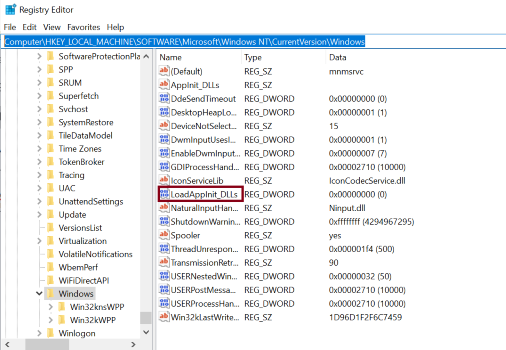
Paso3: Haga doble clic en LoadAppInit_DLLs y cambie el valor de 1 a 0.
Paso 4: Haga clic en Aceptar para aplicar los cambios.
Restaurar el sistema
Si no está seguro del software defectuoso que ha instalado o de los cambios inadecuados que ha realizado en la configuración, restaurar el sistema es una buena forma de superar el error 0xc0000005, pero recuerde que sólo funciona si ha creado antes un punto de restauración del sistema.
Paso1: Escriba restauración del sistema en la barra de búsqueda de Windows y haga clic en Crear un punto de restauración.
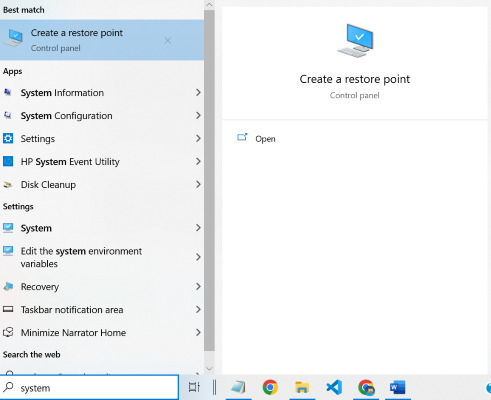
Paso 2: Haga clic en el botón Restaurar sistema.
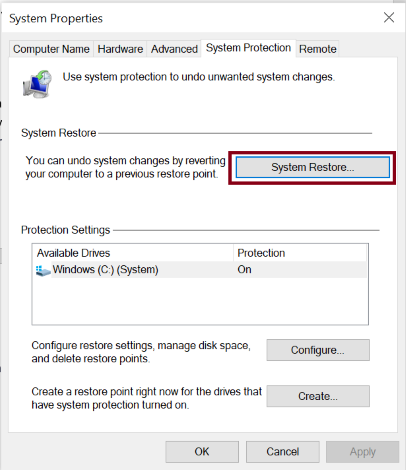
Paso3: Elija Restauración recomendada y haga clic en Siguiente y luego en Finalizar.
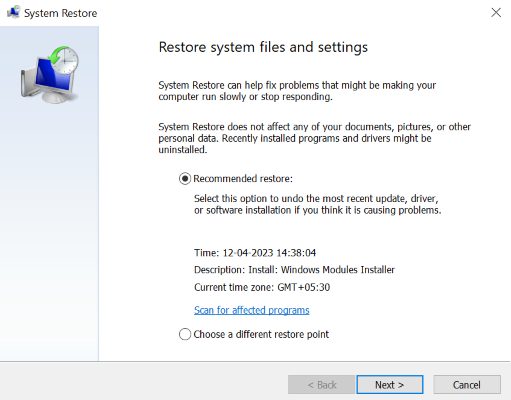
Mejores prácticas para evitar el error 0xc0000005
Mantenga su software actualizado: Asegúrese de que todas sus aplicaciones, programas, software y sistemas operativos están actualizados para evitar el error 0xc0000005.
Emplee antivirus: Los virus y el malware en su sistema provocan numerosos errores y el 0xc0000005 puede ser uno de ellos. Por lo tanto, utilice un software antivirus fiable para evitar que se produzca el error 0xc0000005.
Actualizaciones de controladores: Tener controladores anticuados o defectuosos en su sistema a veces provoca el error 0xc0000005. Por lo tanto, actualícelos de forma regular para garantizar una informática sin errores.
Comprobaciones de la memoria: Realice comprobaciones periódicas de su memoria RAM para asegurarse de que funciona y no está dañada. Para ello, puede aprovechar la herramienta de diagnóstico de memoria incorporada en Windows.
Para terminar
Personalmente le recomiendo que pruebe los métodos de escaneo sfc y deshabilitar DEP, ya que a mí me funcionaron cuando este molesto error me estaba molestando.
Estoy seguro de que podrá eliminar el error con las correcciones mencionadas. Sin embargo, puede intentar limpiar los archivos temporales si todos los métodos mencionados no son efectivos.
También puede leer algunas de las mejores formas de solucionar el código de error de Windows 0x80070057 y el código de error 0x800704cf.

